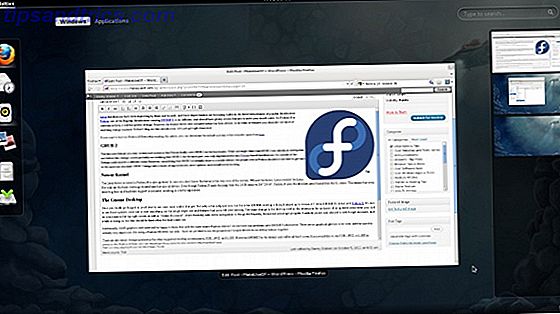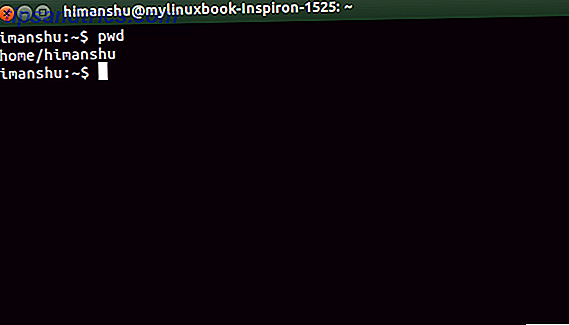Google Disk binder allerede alle dine favoritt Google-tjenester sammen, og legger til et stort 15 GB ledig lagringsplass. Med alt dette rett ved fingertuppene, kan du ikke hjelpe, men føler at du trenger å gjøre god bruk ut av det hele. Hvorfor ikke starte med å bruke Google Disk for å få ideene dine til å holde fast og gjøre dem mer effektive?
Flytt over Evernote - her kan du bruke Google Disk til å beholde og utvide dine ideer.
Hvorfor bruke Google Disk?
Det kan være enkelt å raskt avvise Google Disk som en god måte å holde styr på dine ideer, men jeg tror ikke det burde være tilfelle. Med Google Disk må du ikke stole på noen stasjonære apper som du må installere på datamaskinen din (og alle andre du jobber med).
Med de flere Google-verktøyene tilgjengelig gratis, kan du nærme en ide fra flere vinkler.
Du trenger heller ikke å bekymre deg for å miste noe på grunn av programvarekrasj eller maskinvarefeil. Alt er i skyen, og du kan finne noen feilplasserte elementer med et raskt og enkelt søk.
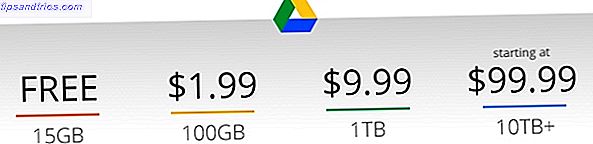
Nevnte jeg at du får 15 GB gratis? Hvis du noen gang kommer til å trenge mer, har ekstra plass blitt skitt billig Google starter krypteringssøk, slashes lagringspriser for Google Drive Google starter krypteringssøk, slashes lagringspriser for Google Drive Det er store nyheter som kommer ut av Mountain View som Google-utstyr tar opp på regjeringer samt rivaliserende online lagringsfirmaer som Dropbox. Les mer . Du kan betale bare to dollar i måneden for en enorm boost til 100 GB.
Verktøy på fingertuppene
Uten å legge til en tredjepartsprogram, får du massevis av funksjoner i Google Disk som du kan bruke til å fange opp ideene dine.
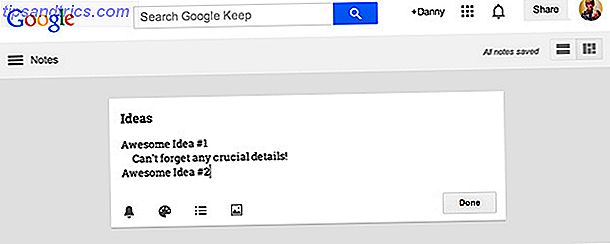
Du kan for eksempel bruke Google Keep, den praktiske notattjenesten, til å skrive ned ideene dine for senere gjennomgang. Du kan til og med spille inn talememoer ved hjelp av den, hvis du føler at det ikke er nok å skrive.
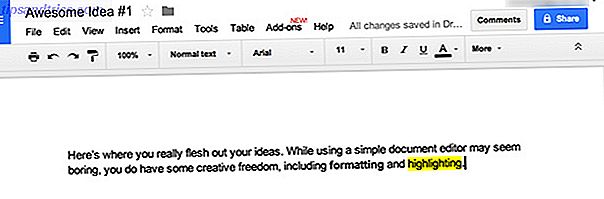
Hvis du trenger mer plass til å utdype dine ideer, er å skape en Google Doc veien å gå. Dokumentredigeren gir deg eller ditt lag formateringsalternativene for å jobbe med ideer i detalj og også i sanntid. Igjen, du trenger ikke å stole på lokal lagring og lokalt installerte programmer.
Teknisk sett kan du også lage regneark og presentasjoner i stedet for dokumenter, men de vil bare være bedre valg i svært sjeldne tilfeller.
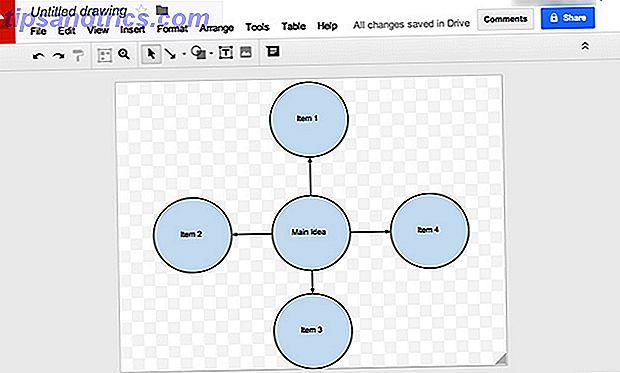
Hvis du er noen som elsker å lage mind maps, kan du opprette en Google Tegning, en måte å samarbeide lage tegninger. Tegneverktøyet for Google Dokumenter gjør samarbeidsteknologi lettere. Google Docs-tegneverktøyet gjør samarbeidsteknologi lettere Les mer. Du har god frihet til å lage ditt sinnekort, men du vil, som er bra for de som virkelig liker å hamre ut ideene deres visuelt.
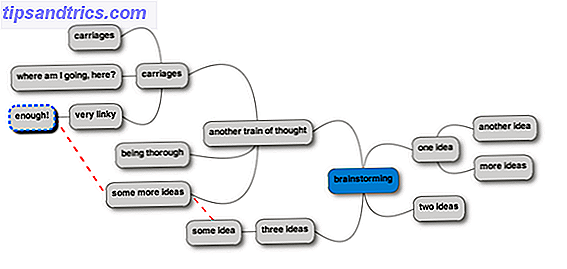
Denne ultimate friheten til å lage hjernekartet ditt er fint, men det betyr også at du trenger mer tid til å lage ditt mesterverk. Hvis du vil bruke en dedikert app som er utviklet for hjernekart, er MindMup en god online tjeneste som integreres i Google Disk Prøv MindMup Mind-Mapping via Google Drive Prøv MindMup Mind-Mapping via Google Drive Hvis du noen gang har prøvd å lage et sinnekort for brainstorming økter, vil du vite at bruk av riktig verktøy er avgjørende. Det er mange steder med hjemmekartingsverktøy å velge mellom, og velge mellom dem ... Les mer. Best av alt, du kan koble den til Google Disken din slik at den kan lagre kortene dine på samme sted der du holder alt annet.
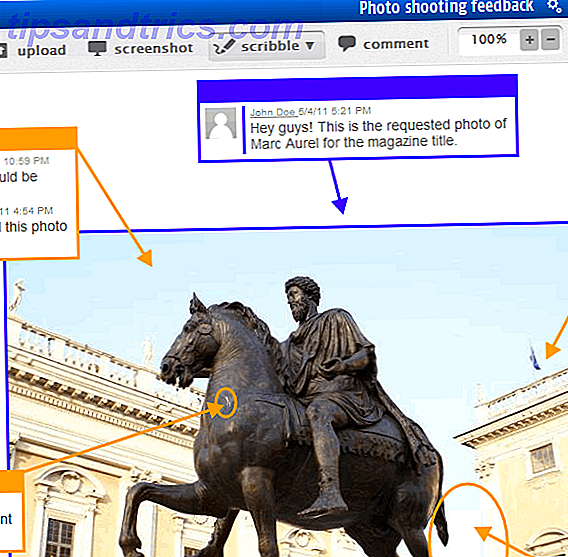
På samme måte kan du også bruke en Google Disk-støttet tjeneste som Conceptboard, en online samarbeidsposttjeneste, for konseptgenerering og samarbeid om dine ideer. Denne integrasjonen gir deg tilgang til Google Drive-filer fra Conceptboard og jobber med dem ved hjelp av tjenestens funksjoner. Den frie planen gir deg nok plass til å kritisere dine ideer.
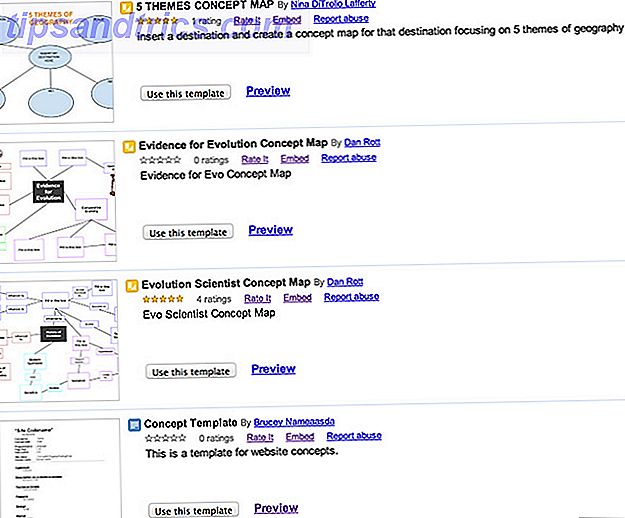
Det finnes også konseptgenereringsmaler i Google Dokumenter-malgalleriet - mange av dem. Jeg vil ikke anbefale å anbefale en mal bare fordi det er så mange og de fleste er for spesialiserte formål. Det ville være en god ide å søke gjennom dem selv og finne en som fungerer for deg individuelt eller for din type arbeid.
Når du har en ide, kan du kanskje avstemme andre på deres meninger for å se hvilke ideer som fungerer best. For dette kan du bruke Google Forms, som lar deg enkelt lage undersøkelsesskjemaer som brukere kan fylle ut og sende dem til deg. Vi på MakeUseOf bruker regelmessig Google Forms til å avstemme vårt eget personale på ideer. Vi bruker det også slik at du kan sende inn dine egne ideer til fremtidige artikler du vil se.
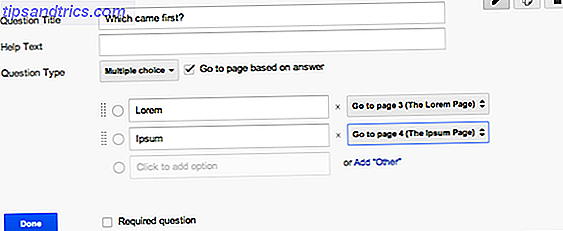
Vi har også skrevet om Google Forms ganske mye. Vi har snakket om 10 avanserte triks 10 Avanserte tips og triks for Google-skjemaer 10 Avanserte tips og triks for Google-skjemaer Hvis Google Forms ikke er din gå til skjema-maker, er det på tide for oss å skifte mening. Du kan kanskje tro at du vet alt som er å vite om Google Forms, men takket være Googles ... Les mer, 5 grunner til å bruke det 5 Awesome grunner til å bruke Google Forms 5 Awesome grunner til å bruke Google Forms Hvis du noen gang har prøvd å gjør en online-undersøkelse, du har sikkert prøvd noen få verktøy her og der. Du har uten tvil likte noen funksjoner i ett produkt, og noen av andre, mens du er frustrert på ... Les mer, og et eksempel på hvordan du lager en selvkvalifiserende quiz. Slik bruker du Google-skjemaer for å lage ditt eget selv- Grading Quiz Slik bruker du Google Skjemaer til å lage din egen selvkvalifiserende quiz Er du lærer eller trener? Noen involvert i en ansettelsesprosess? Må du sjekke på en eller annen måte at andre mennesker har ferdigheter eller kunnskap som du forventer at de skal? Vel, du skal ... Les mer.
Utvidelsen "Lagre i Google Disk" for Chrome
Det er en god ide å sette alle linker, bilder og alt annet på samme sted som alle andre ting du har funnet eller gjort. Selvfølgelig kan du lagre disse tingene på datamaskinen først og deretter laste dem opp til Google Disk.
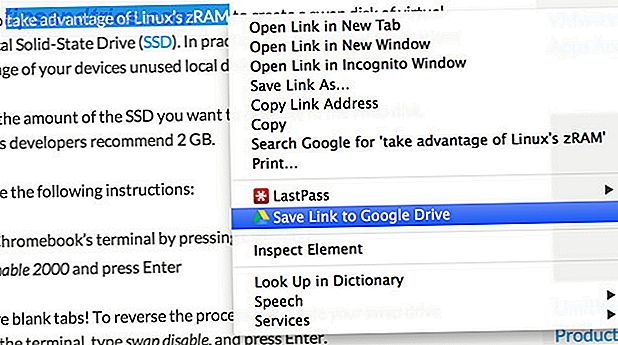
Men hvis du er en Chrome-bruker, kan du også bruke Lagre til Google Disk-utvidelsen. Med dette kan du bare høyreklikke på noe du vil lagre, og velg det i stedet for "Lagre som." Det er en annen knapp, men arbeidsflyten er identisk hvis du holder alt på datamaskinen.
Foreslått arbeidsflyt
Flott, så du kan bruke alle disse verktøyene, men hvordan kan du få dem til å fungere for super effektivitet? For en gruppe er Insightster en flott måte å konsolidere ideer og velge de beste. Imidlertid vurderer tjenesten å stenge eller kreve betaling i nær fremtid. I stedet vurder denne arbeidsflyten med bare Google Disk:
- Sett ned noen ideer (eller fra noen andre) i et Keep-notat for rask lagring.
- Når det er mer tid, kan du (eller noen andre) lage et dokument for å utvide den ideen og utdype med detaljer.
- Vurder å ha et enkelt dokument. Du kan dele den med alle gruppemedlemmene dine, der de direkte kan skrive ut ideer og detaljer, eller kopiere og lime inn fra egne dokumenter.
- Opprett et skjema og send det til alle gruppemedlemmene for å studere hvilken ide de liker mest.
- Bruk Tegning, MindMup eller Conceptboard til å samarbeide om hvordan du utfører den valgte ideen og dele den tilsvarende.
Konklusjon
Som du ser, er Google Disks multifunksjonsverktøy bra for ideer. Selvfølgelig er hele denne artikkelen bare et forslag til hvordan du kan bruke Google Drive til dette formålet - din egen arbeidsflyt med de samme verktøyene kan virke bedre for deg. I alle fall har mange av dere allerede Google-kontoer, så hvorfor ikke bruke disse verktøyene?
Hva er din foretrukne metode for å jobbe med ideer? Gi oss beskjed i kommentarene!